怎么在Word中设置自动编号
有的小伙伴在使用Word软件写文档时,需要对文字内容自动编号,但是却不知道如何设置,那么小编就来为大家介绍一下吧。
具体如下:
1. 第一步,双击或者右击打开Word软件,接着新建一篇文档,或者点击左上角的文件选项,然后打开一篇需要设置自动编号的文档。
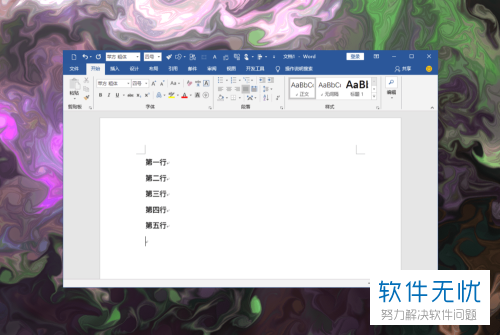
2. 第二步,在下图所示的文档页面中,选中需要自动编号的内容。
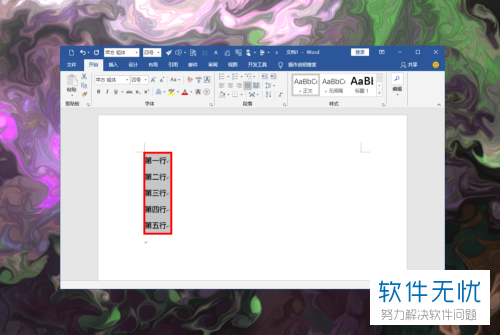
3. 第三步,点击页面顶部的开始选项。
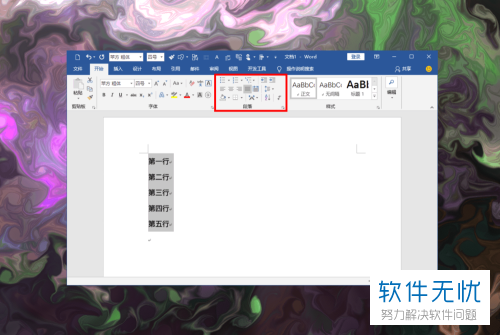
4. 第四步,我们可以看到如下图所示的开始菜单页面,点击段落中的编号选项,接着就成功将刚刚选中的内容自动编号了。
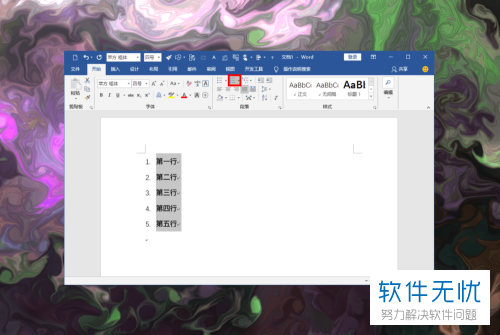
5.第五步,点击左上角的文件选项,接着点击弹出窗口中的选项,然后在下图所示的选项页面中,点击左侧的校对。
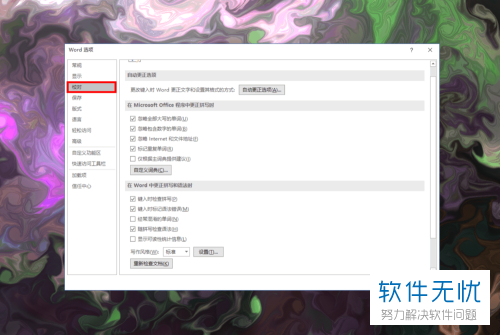
6. 第六步,在校对页面中,点击自动更正选项,接着点击键入时自动套用格式选项。
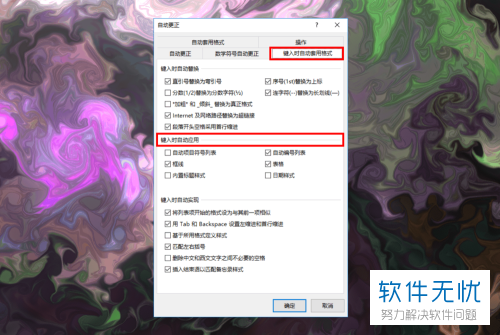
7. 第七步,点击自动编号列表左边的选项框,接着点击窗口右下角的确定选项,这样我们就成功在Word中设置自动编号了。
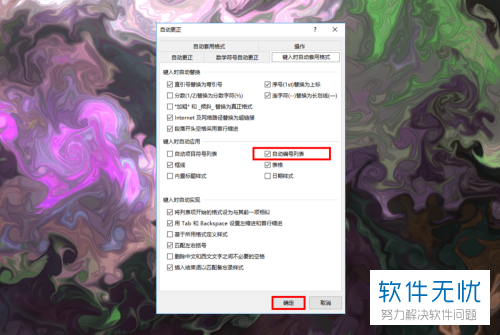
以上就是怎么在Word中设置自动编号的方法。
分享:
相关推荐
- 【其他】 WPS文字扩展名 04-28
- 【其他】 WPS文字可以一次性删除所有批注内容吗 04-28
- 【其他】 WPS文字校对功能 04-28
- 【其他】 WPS文字间隔距离怎么设置 04-28
- 【其他】 WPS文字间距怎么调整一致 04-28
- 【其他】 WPS文字加框怎么设置 04-28
- 【其他】 WPS文字镜像反转怎么弄 04-28
- 【其他】 WPS文字格式刷怎么用 04-28
- 【其他】 哔哩哔哩漫画怎么更换个人装扮 04-28
- 【其他】 WPS文字滚动播放 04-28
本周热门
-
iphone序列号查询官方入口在哪里 2024/04/11
-
输入手机号一键查询快递入口网址大全 2024/04/11
-
oppo云服务平台登录入口 2020/05/18
-
mbti官网免费版2024入口 2024/04/11
-
fishbowl鱼缸测试网址 2024/04/15
-
outlook邮箱怎么改密码 2024/01/02
-
光信号灯不亮是怎么回事 2024/04/15
-
哪个版本的qq可以无视群禁言 2017/05/05
本月热门
-
iphone序列号查询官方入口在哪里 2024/04/11
-
输入手机号一键查询快递入口网址大全 2024/04/11
-
oppo云服务平台登录入口 2020/05/18
-
mbti官网免费版2024入口 2024/04/11
-
outlook邮箱怎么改密码 2024/01/02
-
苹果官网序列号查询入口 2023/03/04
-
fishbowl鱼缸测试网址 2024/04/15
-
光信号灯不亮是怎么回事 2024/04/15
-
计算器上各个键的名称及功能介绍大全 2023/02/21
-
正负号±怎么打 2024/01/08












